Excel: ค้นหาค่าและค้นหาวันที่สูงสุด
คุณสามารถใช้สูตรต่อไปนี้ใน Excel เพื่อค้นหาค่าเฉพาะ จากนั้นส่งกลับวันที่สูงสุด (นั่นคือ วันที่ล่าสุด) ที่เกี่ยวข้องกับค่า:
=MAX(IF( A2:A13 = F1 , C2:C13 ))
สูตรเฉพาะนี้ค้นหาวันที่สูงสุดในช่วง C2:C13 โดยที่ค่าในช่วง A2:A13 เท่ากับค่าในเซลล์ F1
ตัวอย่างต่อไปนี้แสดงวิธีการใช้สูตรนี้ในทางปฏิบัติ
ตัวอย่าง: ค้นหาค่าและค้นหาวันที่สูงสุดใน Excel
สมมติว่าเรามีชุดข้อมูลต่อไปนี้ใน Excel ซึ่งมีข้อมูลเกี่ยวกับเวลาที่ผู้เล่นบาสเก็ตบอลเข้าร่วมทีมที่ระบุ:

สมมติว่าเราต้องการค้นหาค่า “Mavs” ในคอลัมน์ Team แล้วส่งคืนวันที่สูงสุดที่เกี่ยวข้องกับทีมนั้น
เราสามารถระบุชื่อทีม Mavericks ในเซลล์ F1 จากนั้นพิมพ์สูตรต่อไปนี้ในเซลล์ F2 เพื่อค้นหาวันที่สูงสุด:
=MAX(IF( A2:A13 = F1 , C2:C13 ))
ภาพหน้าจอต่อไปนี้แสดงวิธีใช้สูตรนี้ในทางปฏิบัติ:
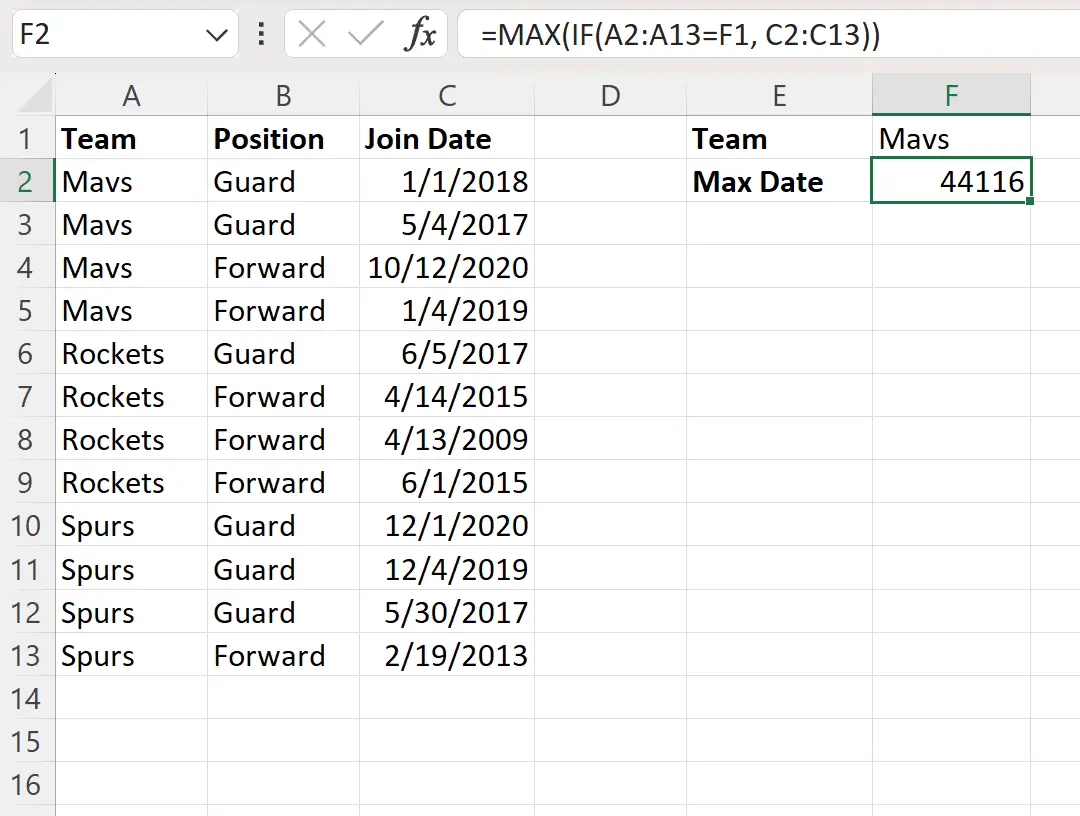
ตามค่าเริ่มต้น Excel จะแสดงวันที่ในรูปแบบตัวเลข
หากต้องการแปลงเป็นรูปแบบวันที่ที่จดจำได้ ให้เลือกเซลล์ F2 จากนั้นคลิกเมนูแบบเลื่อนลง รูปแบบตัวเลข บนแท็บ หน้าแรก จากนั้นคลิก วันที่แบบสั้น :

ขณะนี้วันที่จะอยู่ในรูปแบบ 04/13/2009 ซึ่งแสดงถึงวันที่แรกสุดในคอลัมน์ Date Joined โดยที่ค่าในเซลล์ที่เกี่ยวข้องในคอลัมน์ Team เท่ากับ Mavs:
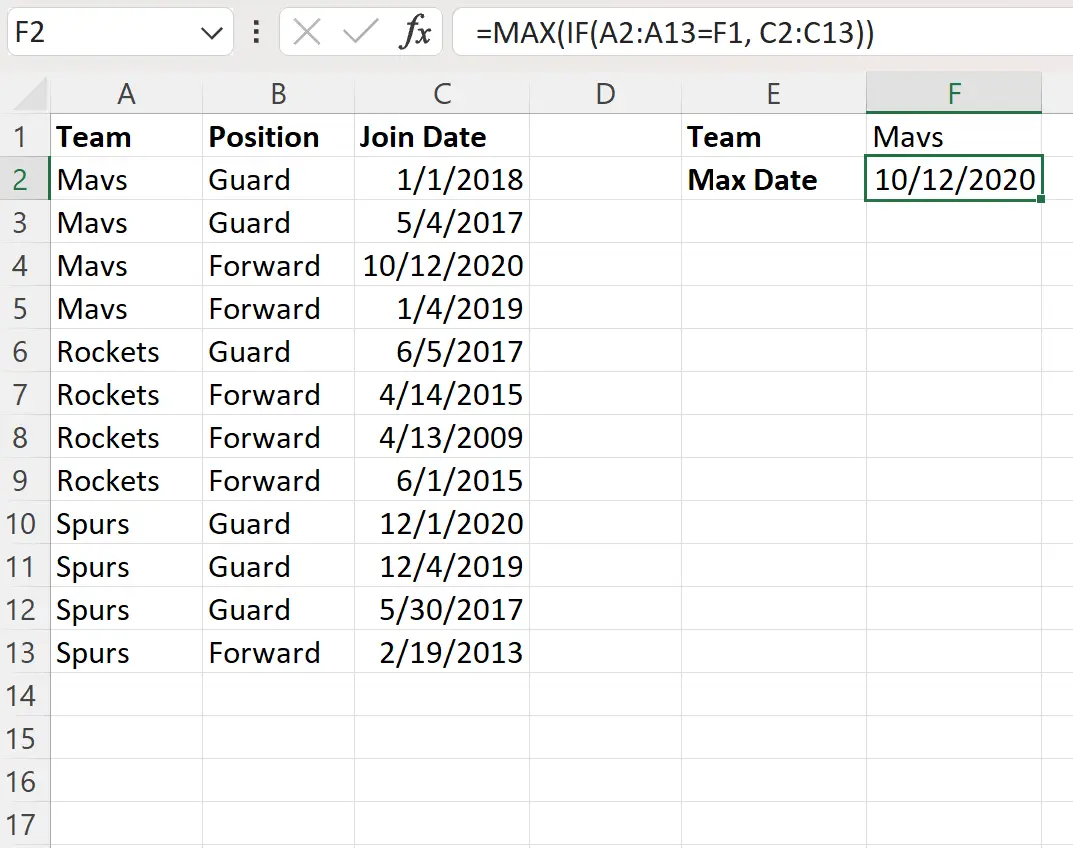
โปรดทราบว่าหากเราเปลี่ยนชื่อทีมในเซลล์ F1 สูตรจะอัปเดตโดยอัตโนมัติเพื่อค้นหาวันที่สูงสุดที่เกี่ยวข้องกับชื่อทีมใหม่
ตัวอย่างเช่น สมมติว่าเราเปลี่ยนชื่อทีมเป็น Rockets:
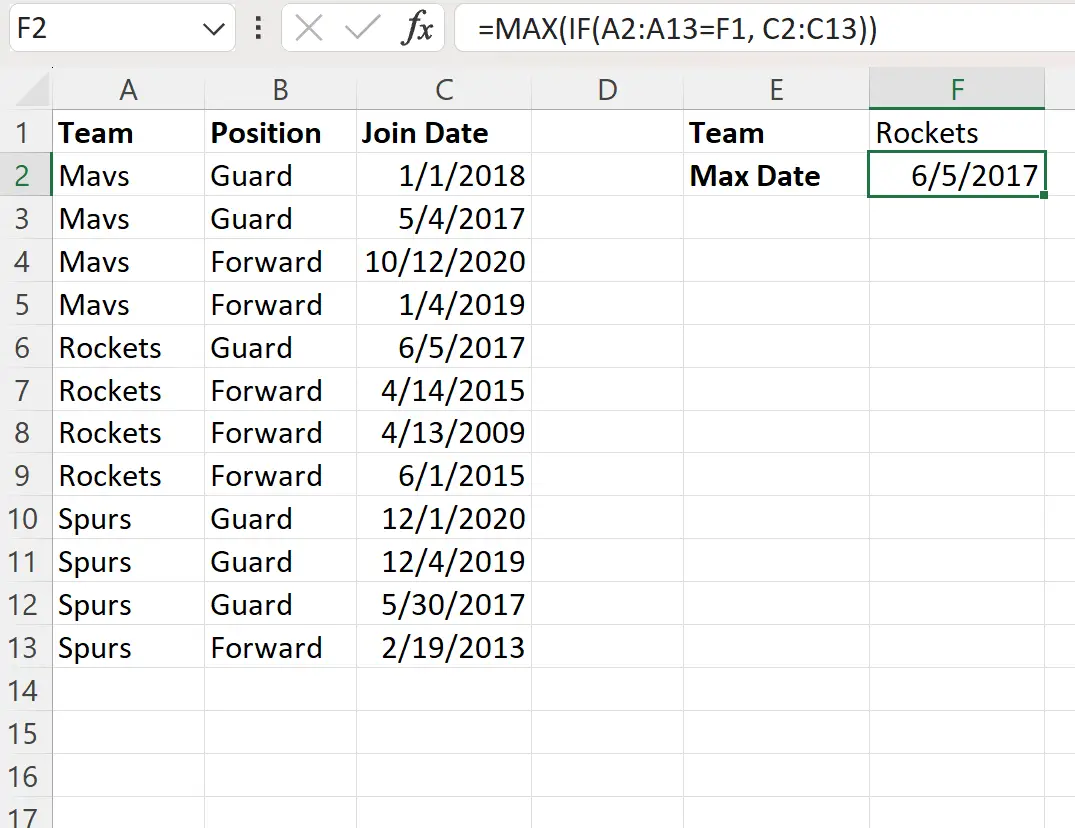
ตอนนี้สูตรส่งคืน 6/5/2017 ซึ่งเป็นวันที่สูงสุด (เช่น วันที่ล่าสุด) ที่เกี่ยวข้องกับ Rockets
แหล่งข้อมูลเพิ่มเติม
บทช่วยสอนต่อไปนี้อธิบายวิธีการทำงานทั่วไปอื่นๆ ใน Excel:
Excel: วิธีคำนวณอายุในวันที่ระบุ
Excel: วิธีตรวจสอบว่าวันที่อยู่ระหว่างสองวันหรือไม่
Excel: วิธีใช้ VLOOKUP ตามวันที่